Kako pretvoriti PDF u sliku za jednostavno učitavanje i dijeljenje [Koraci]
Jeste li iskusili učitavanje PDF datoteke kao sadržaja na platformi društvenih medija i odjednom otkrili da platforma to ne dopušta? Pa, to samo implicira da su te platforme doista stvorene da podržavaju medijske datoteke, a ne datoteke dokumenata poput PDF-ova. Stoga, kako bismo vam pomogli da postignete željeni prijenos PDF-a, ovaj post nudi 12 načina za pretvaranje PDF-a u sliku, što je izvrstan način za jednostavno učitavanje PDF-a na platformama društvenih medija. Istražite ih sada!
Popis vodiča
5 najboljih softvera za slike PDF u PNG/JPG na Windows/Mac 5 najboljih načina za besplatno pretvaranje PDF-a u slike na mreži Kako pretvoriti PDF u slike s Python bibliotekama Često postavljana pitanja o tome kako pretvoriti PDF u slike pomoću OCR-a5 najboljih softvera za slike PDF u PNG/JPG na Windows/Mac
Kao što je gore spomenuto, ovaj post sadrži 12 načina pretvaranja PDF-a u slikovne formate, au ovom ćete dijelu vidjeti prvih 5 alata za pretvaranje koji se mogu koristiti na Windows ili Mac platformama. Dakle, bez daljnjeg odgađanja, počnite ih istraživati sada!
1. PDFMate (Windows/Mac)
Prvi alat za pretvaranje PDF-a u slike za ovu liniju je PDFMate. Ovaj vam alat omogućuje pretvaranje vaše PDF datoteke u različite slikovne formate, uključujući JPG, PNG, BMP itd. Osim toga, možete pretvoriti više PDF datoteka istovremeno, što je korisno ako radite s mnogo PDF datoteka. Jedina stvar koja bi vas mogla spriječiti u korištenju ovog alata je njegova besplatna verzija koja nudi samo minimalne značajke, a ako planirate koristiti njegovu Pro verziju, možda će vam se činiti preskupom.
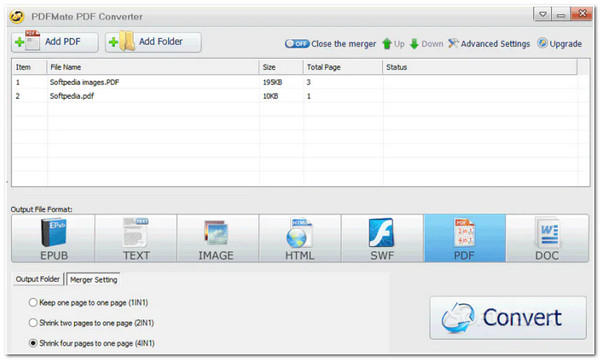
2. Adobe Acrobat DC (Windows/Mac)
Drugi alat koji također možete koristiti za pretvaranje PDF-a u JPG slike ili PNG slike je Adobe Acrobat DC. Ovaj profesionalni alat podržava jednu od najboljih usluga koje već zadovoljavaju mnoge zahtjeve povezane s PDF-om diljem svijeta. Podržava različite izlazne slikovne formate, kao što su JPG, PNG, GIF, TIF itd. Ovaj vam alat omogućuje izmjenu PDF-a prije nego što ga pretvorite u slikovni format. Slično PDFMateu, ovaj alat također nudi skupi plan pretplate.
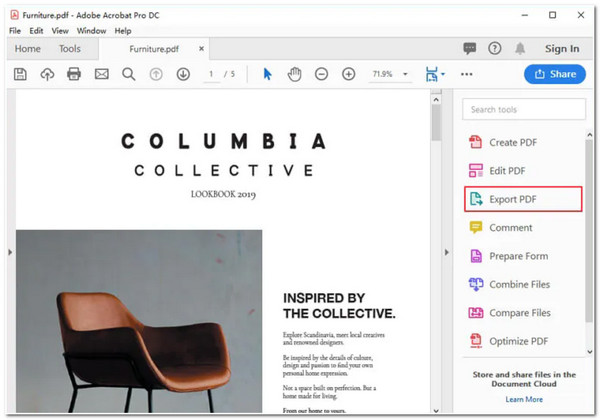
3. XnConvert (Windows/Mac)
Ako radite samo s jednom PDF datotekom i želite koristiti jednostavan alat za pretvaranje PDF-a u slike, ono što ovaj post može preporučiti jest XnConvert. Ovaj alat podržava različite formate slika za pretvaranje vaše PDF datoteke, kao što su BMP, JPG, TIF i GIF. Štoviše, također vam omogućuje pretvaranje više PDF datoteka istovremeno kako biste uštedjeli vrijeme i trud. Međutim, za razliku od prva dva gore navedena alata, ovaj alat ne nudi dodatne značajke.
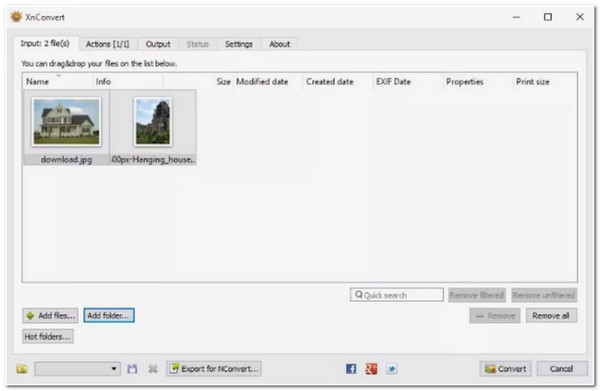
4. Kvisoft (Windows)
U slučaju da radite s PDF-ovima zaštićenim lozinkom i tražite alat za pretvaranje PDF-a u slike koji ih može pretvoriti, Kvisoft je ono što tražite! Ovaj alat može pretvoriti PDF-ove zaštićene lozinkom u različite slikovne formate, koji uključuju JPG, PNG, GIF itd. Štoviše, također vam omogućuje podešavanje izlazne slikovne datoteke, bez obzira na veličinu, kvalitetu, širinu, visinu itd. Ali, ako ste korisnik Maca, nažalost, ne možete koristiti ovaj alat, jer podržava samo Windows platformu.
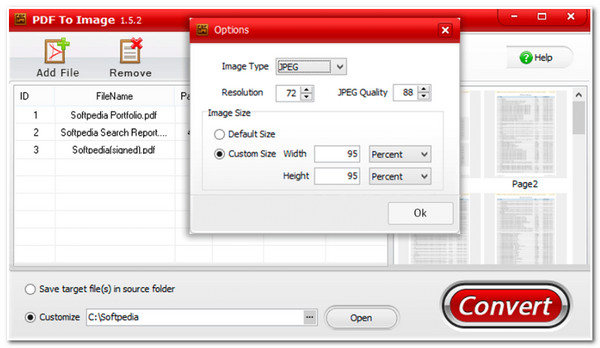
5. PDF u JPG pretvarač (Windows/Mac)
U suprotnom, možete koristiti alat PDF to JPG Converter ako planirate pretvoriti PDF u JPG format slike. Osim mogućnosti pretvaranja PDF-a u format slike (JPG, BMP, TIFF, GIF i PNG), također vam omogućuje podešavanje odabranog formata slike kako biste dobili ispis izvrsne kvalitete. Međutim, nisu sve njegove značajke dostupne za korištenje u besplatnoj verziji, a morate uzeti u obzir i brojna ograničenja.
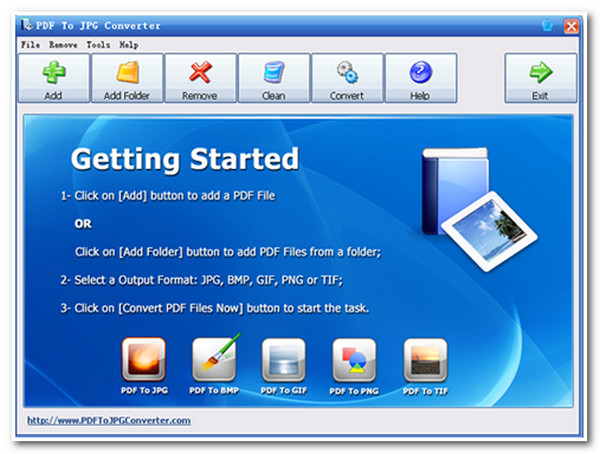
5 najboljih načina za besplatno pretvaranje PDF-a u slike na mreži
Sada kada ste istražili prvih 5 alata kompatibilnih sa sustavom Windows ili Mac koji mogu pretvoriti PDF u sliku, na tržištu je također dostupno mnogo online alata koje možete koristiti. U ovom postu vidjet ćete 5 različitih online alata za pretvaranje PDF-a u sliku i njihove jednostavne korake. Stoga, bez daljnjeg odgađanja, počnite istraživati svaki od njih u nastavku!
1. Zamzar
Prvi mrežni alat za pretvaranje PDF-a u slike za ovu liniju je Zamzar. Ovaj vam alat nudi jednostavan način pretvaranja različitih PDF-ova u određene slikovne formate. Uz samo nekoliko klikova gumba, možete završiti pretvaranje PDF-a u samo nekoliko minuta. Ali imajte na umu da vam Zamzar dopušta samo uvoz PDF datoteke s najviše 50 MB. Sada, ako veličina vaše PDF datoteke ne premašuje to ograničenje veličine, evo koraka koji vam pokazuju kako pretvoriti PDF u sliku putem Zamzara:
Korak 1Pokrenite preglednik računala, potražite stranicu "Zamzar PDF u JPG" i pristupite joj. Nakon toga kliknite gumb "Odaberi datoteke" za uvoz PDF-a koji želite pretvoriti.
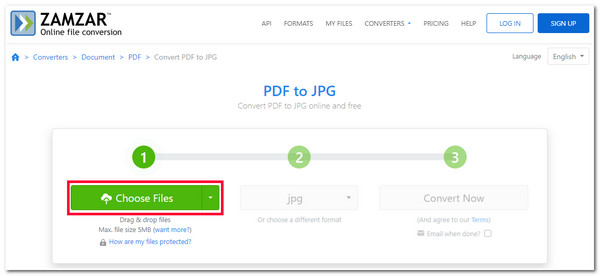
Korak 2Zatim, da biste svoju PDF datoteku pretvorili u druge slikovne formate osim JPG, označite gumb "Format padajući izbornik" i odaberite format u koji želite pretvoriti svoj PDF. Nakon toga kliknite gumb "Pretvori sada" kako biste započeli postupak učitavanja i preuzimanja.
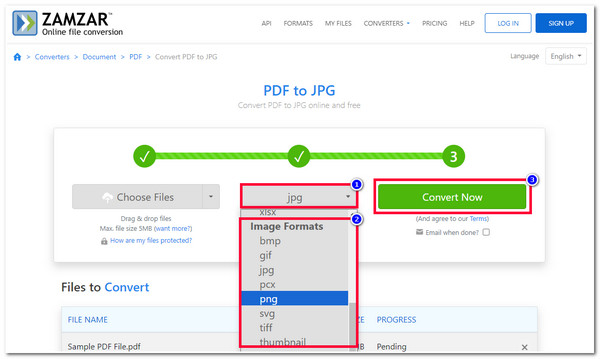
2. Soda PDF u JPG pretvarač slika
Drugi online alat koji možete koristiti je Soda PDF u JPG pretvarač slika. U usporedbi sa Zamzarom, Soda podržava jednostavan način pretvaranja PDF datoteka u slikovni format. Sa samo tri klika možete brzo pretvoriti svoju PDF datoteku u slikovni format u samo nekoliko sekundi! To zvuči tako brzo, zar ne? Međutim, za razliku od Zamzara, Soda podržava samo JPG format. No, ako vam to ne smeta, sada možete započeti s jednostavnim koracima u nastavku koji vam pokazuju kako transformirati PDF u JPG format slike pomoću Sode:
Korak 1Otvorite preglednik računala, potražite Soda PDF to JPG Converter i pristupite mu. Nakon toga označite gumb "ODABERI DATOTEKU" za uvoz PDF-a koji želite pretvoriti.
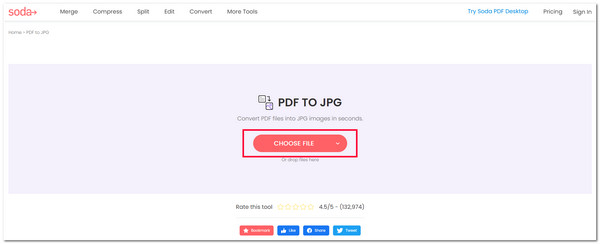
Korak 2Nakon toga pričekajte da alat dovrši proces učitavanja i pretvaranja PDF datoteke. Kada je to gotovo, označite gumb "DOWNLOAD FILE".
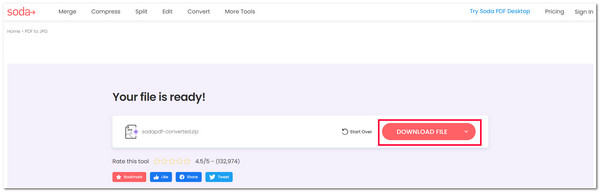
3. iLovePDF
Svi vole koristiti mrežni alat za pretvaranje PDF u JPG slike koji nudi brzu, ali učinkovitu konverziju PDF-a u sliku. Iako nudi samo jedan format slike, JPG, njegova je razina usluge pretvorbe vrhunska i s kojom se lako složiti. Osim toga, također vam nudi mogućnost izvoza vaše slike s normalnom do visoke kvalitete. Međutim, ovaj alat nije dostupan, što znači da nisu sve njegove podržane značajke dostupne u besplatnoj verziji. Ali svejedno ga možete koristiti za pretvaranje PDF datoteke u sliku. Dakle, kako ćete pretvoriti PDF u sliku koristeći iLovePDF? Evo koraka koje morate slijediti:
Korak 1Otvorite preglednik računala, potražite iLovePDF PDF to JPG Converter, pristupite mu i kliknite gumb "Odaberi PDF datoteku" za uvoz PDF datoteke koju želite pretvoriti.
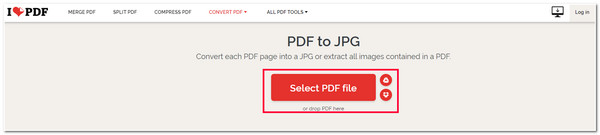
Korak 2Nakon toga odaberite željenu "Kvalitetu slike" za izvoz PDF datoteke. Zatim označite gumb "Pretvori u JPG" da pretvorite PDF u JPG sliku. Nakon što završite, označite gumb "Preuzmi JPG slike" da biste spremili pretvorenu datoteku na svoju pohranu.
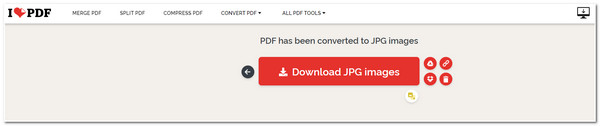
4. FreeConvert
Ako smatrate da gore navedeni online alati za pretvaranje PDF u JPG slike nude previše ograničen format slike za pretvaranje PDF-a, možete pokušati koristiti FreeConvert, koji nudi 9 različitih formata slike. Ti formati slika su BMP, EPS, GIF, JPG, ODD, PNG, TIFF, itd. Osim toga, ovaj vam alat također omogućuje podešavanje izlaza kako biste dobili rezultate visoke kvalitete. Kvaka je u tome što ovom alatu treba puno vremena da završi jedan proces pretvorbe. Ali to vam neće smetati ako pretvorite samo jednu PDF datoteku. Dakle, kako koristiti FreeConvert za pretvaranje PDF-a u sliku? Evo koraka koje morate slijediti:
Korak 1Pokrenite preglednik na računalu, potražite FreeConvert PDF Converter i pristupite njegovoj web stranici. Nakon toga kliknite gumb "Odaberi datoteke" za uvoz PDF-a koji želite pretvoriti.
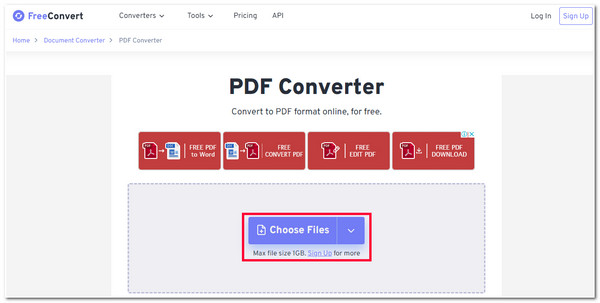
Korak 2Zatim označite padajući gumb "Izlaz", odaberite karticu "Slika" i odaberite format slike u koji želite pretvoriti svoj PDF. Zatim označite gumb "Pretvori" i pričekajte da alat završi učitavanje i pretvaranje. Kada je to gotovo, označite gumb "Preuzmi".
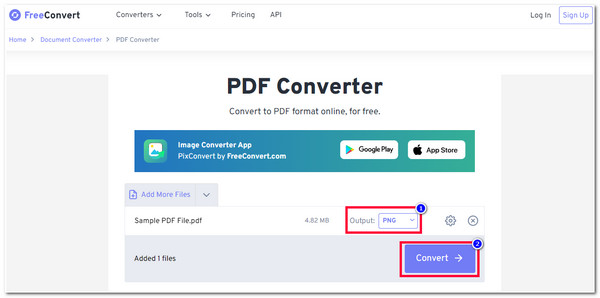
5. CloudConvert
Posljednji online alat za pretvaranje PDF u JPG slike za ovu postavu je CloudConvert. Kao i FreeConvert, CloudConvert podržava različite formate slika za pretvaranje vašeg PDF-a. Štoviše, također podržava opciju podešavanja formata slike koji ste odabrali; možete promijeniti njegovu gustoću piksela, širinu, visinu itd. Međutim, možete izvršiti samo 25 pretvorbi dnevno. Ako postignete više od 25 konverzija, alat će vas ograničiti da učinite više. Ako vam to odgovara, evo koraka koji vam pokazuju kako pretvoriti PDF u sliku koristeći CloudConvert:
Korak 1Potražite CloudConvert PDF Converter u pregledniku svog računala, pristupite mu i kliknite gumb "Odaberi datoteku" kako biste PDF datoteku doveli na sučelje alata.
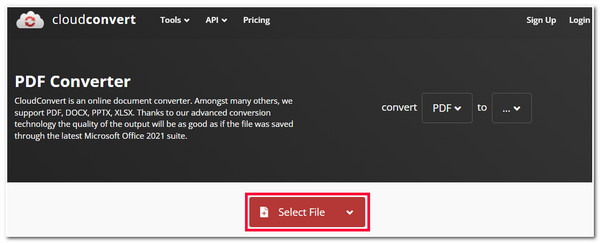
Korak 2Zatim označite gumb "Pretvori u padajući izbornik", odaberite karticu "Slika" i odaberite željeni format slike za pretvaranje PDF datoteke. Zatim označite gumb "Pretvori" kako biste započeli proces učitavanja i pretvaranja svoje PDF datoteke. Kada je to gotovo, označite gumb "Preuzmi".
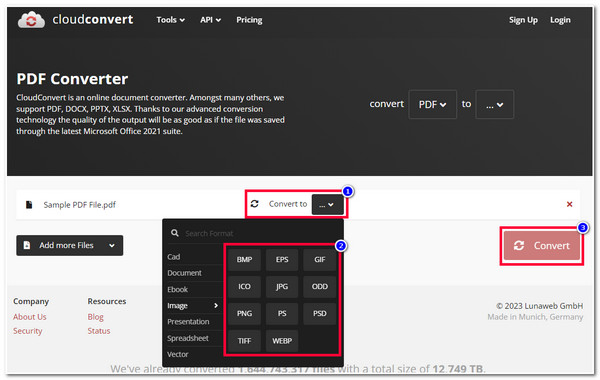
Kako pretvoriti PDF u slike s Python bibliotekama
To je to! Ovo je 10 najboljih alata za pretvaranje PDF u JPG slike koje možete koristiti na Windowsima, Macu i pregledniku (online). Pretpostavimo da ste ljubitelj niza naredbenih kodova koji izvode određene operacije pomoću Pythona. U tom slučaju, morat ćete znati da putem Python biblioteka možete pretvoriti PDF u format slike! Uz samo nekoliko grupa kodova, možete brzo transformirati različite PDF datoteke u slikovnu datoteku. Dakle, kako to možete učiniti? Istražite dva načina u nastavku!
1. IronPDF
Prvi način pretvaranja PDF-a u sliku je korištenje IronPDF-a za Python. Ova biblioteka vam omogućuje dodavanje raznih radnji vašoj PDF datoteci. Možete unijeti izmjene u svoj PDF, izraditi novi i izdvojiti sav sadržaj napisan na njemu. Međutim, iako se ova biblioteka nudi besplatno, svaki ispis koji napravite automatski će biti utisnut vodenim žigom. Ali možete ga se riješiti kupnjom ponuđene licence.
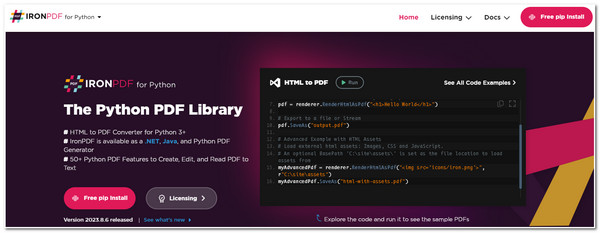
Sada možete unijeti dolje napisane kodove koji omogućuju radnju pretvaranja PDF-a u slikovni format. Ali prije nego što to učinite, morate osigurati da ste stvorili ove mape "assets/images" unutar svog projekta. Nakon toga možete izvesti sljedeće kodove.
iz ironpdf uvoza *
pdf = PdfDocument.FromFile("my-content.pdf")
# Ekstrahirajte sve stranice u mapu kao slikovne datoteke
pdf.RasterizeToImageFiles("assets/images/*.png", DPI=96)
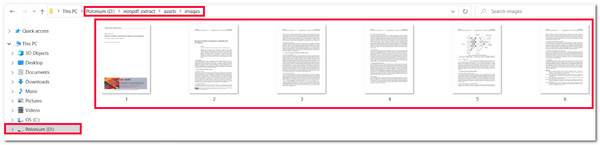
2. PDF2jpg
Još jedna Python biblioteka koja vam omogućuje pretvaranje PDF-a u sliku je Pdf2jpg. Morate osigurati određene ulazne i izlazne staze za svoj PDF i slike pomoću ove biblioteke. Da biste postigli konverziju PDF-a u sliku putem ove biblioteke, možete slijediti kodove u nastavku!
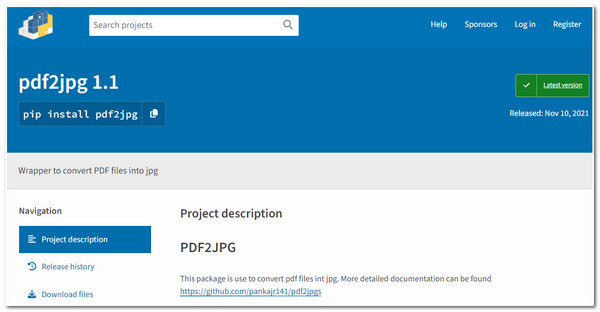
iz pdf2jpg uvozi pdf2jpg
"ulazni put
izlazni put = r""
rezultat = pdf2jpg.convert_pdf2jpg(ulazniput,izlazniput, stranice="SVE")
Dio 4: Često postavljana pitanja o tome kako pretvoriti PDF u slike pomoću OCR-a
-
1. Jesu li ti mrežni alati za pretvaranje PDF-a u sliku sigurni za korištenje?
Da, sigurni su za korištenje! Ali da biste bili sigurni, bilo bi bolje koristiti ih za pretvaranje PDF datoteka koje ne sadrže osjetljive, povjerljive ili osobne podatke.
-
2. Nameće li CloudConvert ograničenja veličine PDF datoteke u smislu uvoza?
Ne, CloudConvert ne nameće nikakvo ograničenje veličine datoteke. Jedina stvar koju trebate uzeti u obzir je njegovo ograničenje u pogledu toga koliko puta koristite alat za pretvaranje PDF-ova u slike, a to je samo 25 konverzija dnevno.
-
3. Mogu li na neki način poboljšati kvalitetu slike konvertirane PDF datoteke na Python IronPDF?
Da, postoji! Da biste poboljšali vizualni izgled ili kvalitetu slike iz vaše PDF datoteke, morate povećati vrijednost DPI (točaka po inču) odmah nakon lokacije datoteke "assets/images*.png." Međutim, proces renderiranja će potrajati dosta vremena da se završi.
Zaključak
To je to! Ovo je 12 učinkovitih načina za pretvaranje PDF-a u format slike! S ovim izvedivim načinima sada možete prenijeti razne PDF datoteke na platforme društvenih medija u obliku slika/fotografija. Sada, budući da ste došli do ovog kraja, doista postoji jedan ili više alata koji će zaokupiti vaš interes. Dakle, što čekate? Počnite posjećivati njihova odgovarajuća web-mjesta i počnite s njima pretvarati svoje PDF datoteke. Napravite prvi korak danas!


